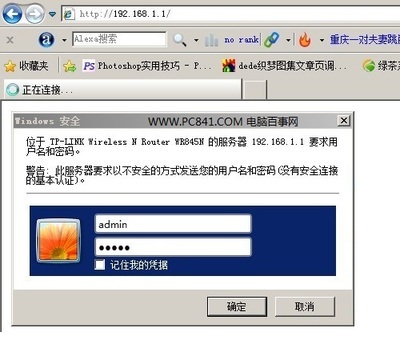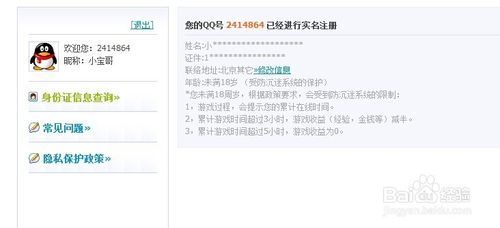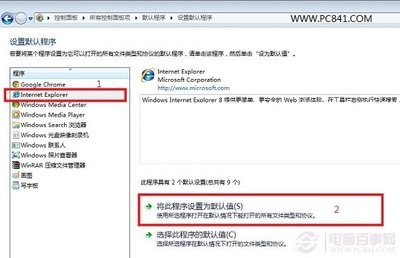QQ出2013版了,可是新版后的QQ昵称要如何修改呢?不像以前直接在上面就可以修改了。现在,找半天找不出来。不要着急,亲,今天来看一看,如何修改2013版QQ昵称吧。
2013版QQ如何修改昵称? 精 1、
首先,登陆你的2013QQ。
2013版QQ如何修改昵称? 精 2、
点击一下你的QQ头像,点击后出现以下的框,这个框就是我的资料的所有信息了。可是依然看不到修改昵称的地址。往下看吧。
2013版QQ如何修改昵称? 精 3、
点击出现的框里的那个编辑资料。见图中红圈内。
2013版QQ如何修改昵称? 精 4、
然后话框的下方会出现好些需要你修改的地方,第一个就是昵称,姓名,英文名等信息,你可以按照你想改的,一个一个地改过去。

2013版QQ如何修改昵称? 精_如何更改qq昵称
2013版QQ如何修改昵称? 精 5、
好了,修改后再点击一下保存那个按钮,就可以保存了,成功,你的昵称修改完成。
2013版QQ如何修改昵称? 精 1、
登陆我的2013QQ后,点击我的头像,进入话框,然后看图中有在你的头像后有一个小笔的图像,点击一下那个小笔。
2013版QQ如何修改昵称? 精 2、
进去后,就是我的个人中心了,个人中心有好些资料,你可以一一查看,然后找到资料。点一下资料,就可以看到你的信息了,这个时候,就可以修改昵称了。
2013版QQ如何修改昵称? 精_如何更改qq昵称
2013版QQ如何修改昵称? 精 3、
修改完后,再点一下确定,就可以完成了。
文字原创,图片原创,请支持作者,谢谢。
 爱华网
爱华网